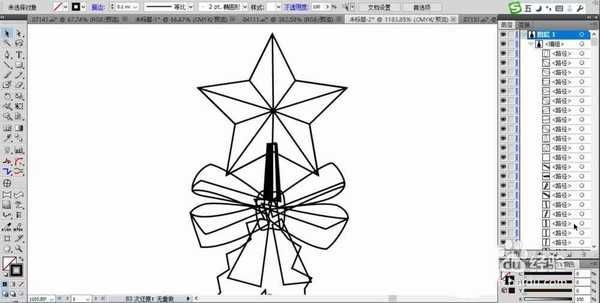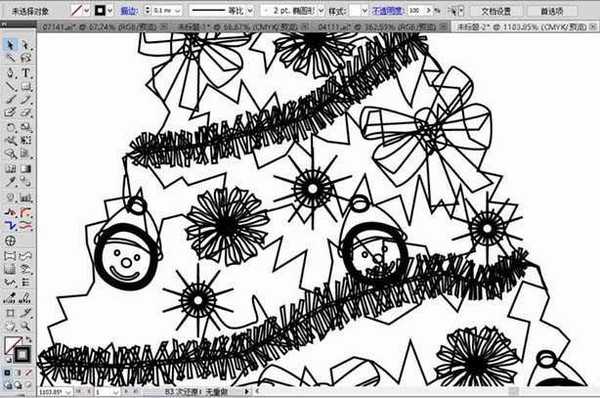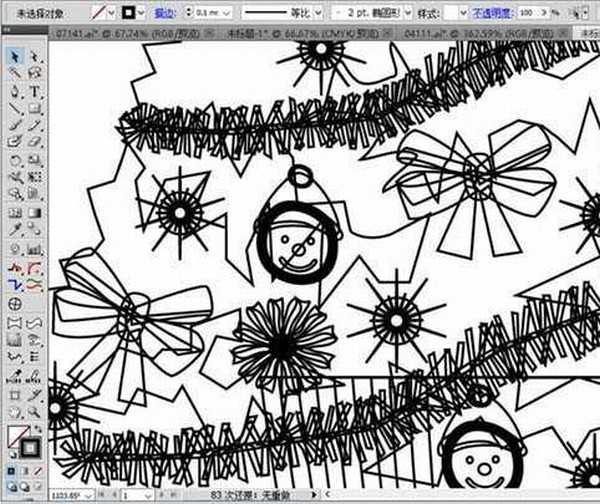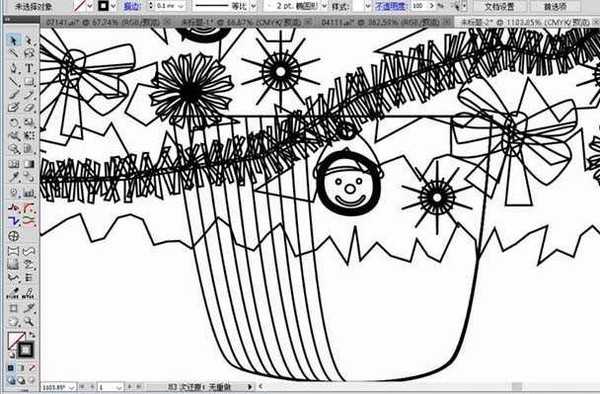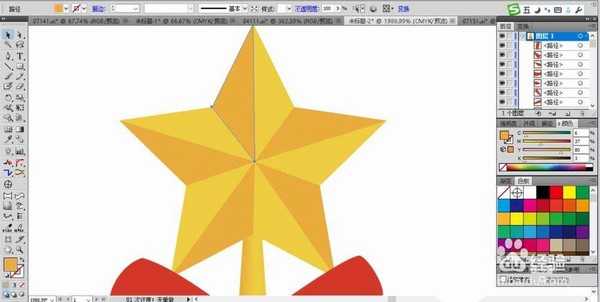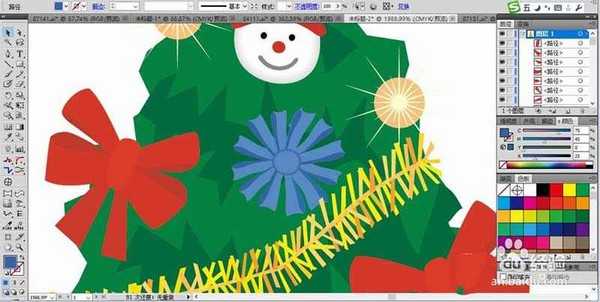想要画一棵圣诞树,上面挂满了星星、雪花、小玩偶等各种各样的玩具,该怎么绘制呢?下面我们就来看看详细的教程。
- 软件名称:
- Adobe Illustrator CC 2018 (AI) 中文安装版 64位
- 软件大小:
- 2GB
- 更新时间:
- 2017-10-20立即下载
1、先画出圣诞树上面的五角星与下方的蝴蝶结的路径,注意五角星上面的暗区路径的绘制,蝴蝶结上面也有着暗区,这都是呈现物体真实色调的一种重要的路径。
2、我们再继续画出下方的小圣诞树的路径,在圣诞树上面有着更多的星星、雪花、蝴蝶结等等,我们先绘制出单个的元素再一一绘制出来。
3、这一步主要画出圣诞树的中间部分,还有各个元素的摆放,重点画出圣诞树中间的一根长长的飘带的路径,在飘带上面有着很多不同色调的彩色丝带,我们可以用复制路径的办法让其布满整个飘带,把相同色调的丝带编组方便以后的填色。
4、继续绘制面积较大的圣诞树的主体部分,更多的摆放各种的装饰元素并把飘带也进行复制与延伸来装饰圣诞树。
5、最后,我们画出圣诞树的底部路径,并把圣诞树下方的花盆也绘制出来。
6、用橙黄色填充五角星的主体,用暗色调的橙黄色填充暗区,从而呈现五角星的表面凸起效果。
7、用红色填充蝴蝶结的主体,用暗红色填充蝴蝶结的暗区,完成蝴蝶结的色彩填充。
8、用两种绿色填充圣诞树,从而让圣诞树的颜色有着明暗的变化。再继续绘制出圣诞树上的星星的颜色,我们用淡橙色与白色搭配填充。圣诞树上面的玩偶我们用红色与白色搭配填充,帽子为红色、面部为白色,眼晴与嘴巴为红色。
9、这一步用蓝色、暗蓝色搭配填充雪花的路径。飘带上面用黄色、橙色、粉色这样的三种颜色搭配填充。花盆用土黄色的渐变填充,从而完成圣诞树简笔画设计。
以上就是ai设计卡通圣诞树的教程,希望大家喜欢,请继续关注。
相关推荐:
AI自带的符号库怎么快速绘制小树?
ai怎么画松树? ai画卡通效果的绿色树的教程
ai怎么设计等距斜角树? ai创意立体树的设计方法
ai,圣诞树,素材
免责声明:本站文章均来自网站采集或用户投稿,网站不提供任何软件下载或自行开发的软件! 如有用户或公司发现本站内容信息存在侵权行为,请邮件告知! 858582#qq.com
稳了!魔兽国服回归的3条重磅消息!官宣时间再确认!
昨天有一位朋友在大神群里分享,自己亚服账号被封号之后居然弹出了国服的封号信息对话框。
这里面让他访问的是一个国服的战网网址,com.cn和后面的zh都非常明白地表明这就是国服战网。
而他在复制这个网址并且进行登录之后,确实是网易的网址,也就是我们熟悉的停服之后国服发布的暴雪游戏产品运营到期开放退款的说明。这是一件比较奇怪的事情,因为以前都没有出现这样的情况,现在突然提示跳转到国服战网的网址,是不是说明了简体中文客户端已经开始进行更新了呢?